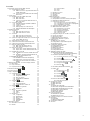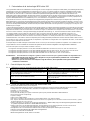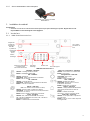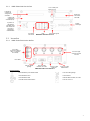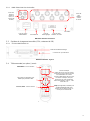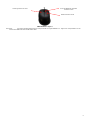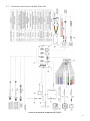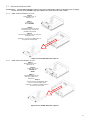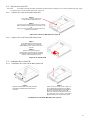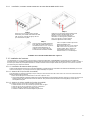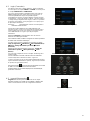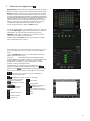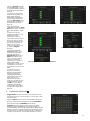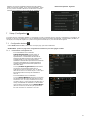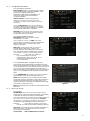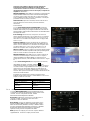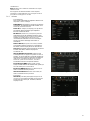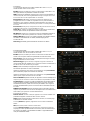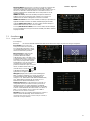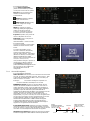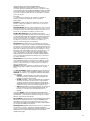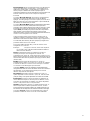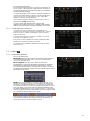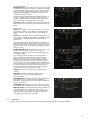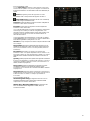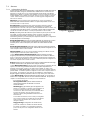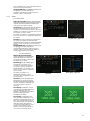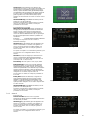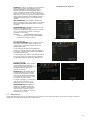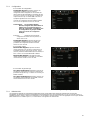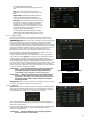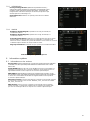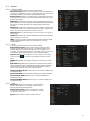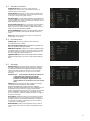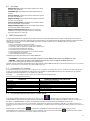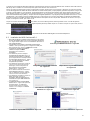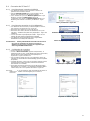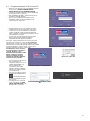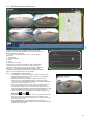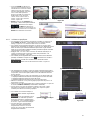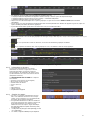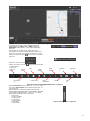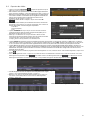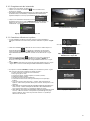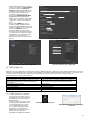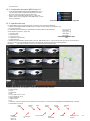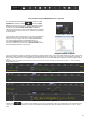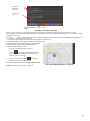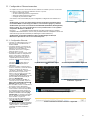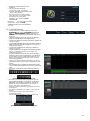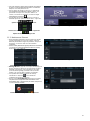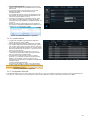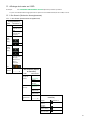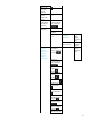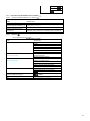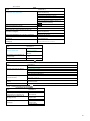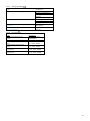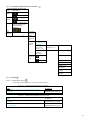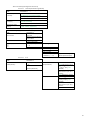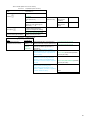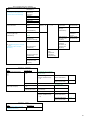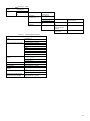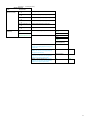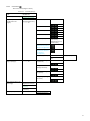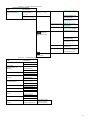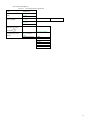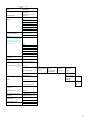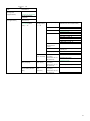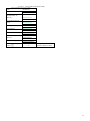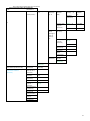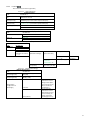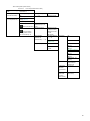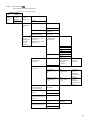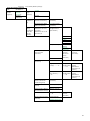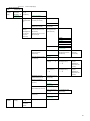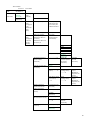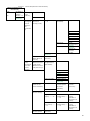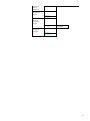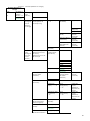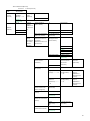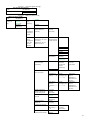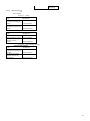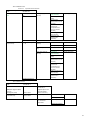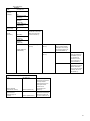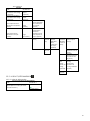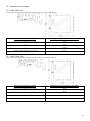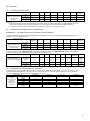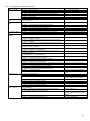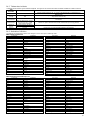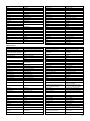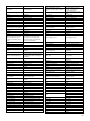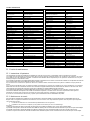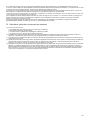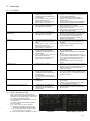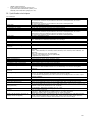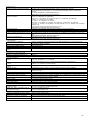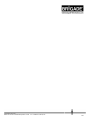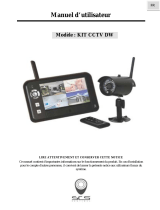Guide d’installation 5222A
Enregistreur numérique mobile
MDR-504GW-500
MDR-504G-500
MDR-504W-500
MDR-504-500
MDR-508GW-1000
MDR-508G-1000
MDR-508W-1000
MDR-508-1000
Guide d’installation et d’exploitation
Veuillez vous référer au lien www.brigade-electronics.com pour découvrir les dernières
nouveautés

2
Sommaire
1. Présentation de la technologie MDR série 500 3
1.1 Caractéristiques du produit 3
1.1.1 Différences entre les appareils MDR-504xx-500
et MDR-508xx-1000 3
1.1.2 Usuels aux appareils MDR-504xx-500 et MDR-
508xx-1000 3
2 Contenu du kit 4
2.1 Kits MDR-504xx-500 et MDR-508xx-1000 4
2.1.1 MDR-504xx-500 4
2.1.2 MDR-508xx-1000 4
2.1.3 Communs aux appareils MDR-504xx-500 et
MDR-508xx-1000 4
2.2 Accessoires en option 5
2.2.1 Panneau d’interface et situation à distance 5
2.2.2 Capteur G externe 5
2.2.3 Cartes SD 5
2.2.4 Boîtier ignifugé avec carte SD 32 Go 5
2.2.5 Source d’alimentation sans interruption 6
3 Installation du matériel 6
3.1 Vue de face 6
3.1.1 MDR-504xx-500 Vue de face 6
3.1.2 MDR-508xx-1000 Vue de face 7
3.2 Vue arrière 7
3.2.1 MDR-504xx-500 Vue de derrière 7
3.2.2 MDR-508xx-1000 Vue de derrière 8
3.3 Système de chargement amovible (SCA, contenant le DD)
8
3.3.1 SCA du MDR-500-XXXX 8
3.4 Télécommande (en option) / souris 8
3.5 Schéma des branchements du MDR-504xx-500 10
3.6 Schéma des branchements du MDR-508xx-1000 11
3.7 Dépose du boîtier amovible 12
3.7.1 MDR-504xx-500 Dépose du SCA 12
3.7.2 MDR-508xx-1000 Dépose du SCA 12
3.8 Dépose de la carte SD 13
3.8.1 Dépose de la carte SD du MDR-504xx-500 13
3.8.2 Dépose de la carte SD du MDR-508xx-1000 13
3.9 Installation de la carte SIM 13
3.9.1 Installation de la carte SIM du MDR-504xx-500
13
3.9.2 Installation / nouveau module d’extension de
carte SIM de MDR-408XX-1000 14
3.10 Installation de l’antenne 14
3.10.1 Installation de l’antenne GPS (incluse) 14
3.10.2 Antenne Wi-Fi (en fonction du modèle) 14
3.10.3 Antenne du réseau mobile (en fonction du
modèle) 14
4 Affichage à l’écran (OSD – On-Screen Display) du MDR 15
4.1 Menu rapide 15
4.2 Login (Connexion) 16
4.3 Logout (Déconnexion) 16
5 Recherche d’enregistrements 17
6 Recherche de journal 18
7 Setup (Configuration) 19
7.1 Configuration de base 19
7.1.1 Informations d’enregistrement 19
7.1.2 Configuration de l’heure 20
7.1.3 Mise sous et hors 20
7.1.4 Configuration de l’utilisateur 21
7.1.5 Réseau 22
7.2 Surveillance 24
7.2.1 Images en direct 24
7.2.2 Record (Enregistrer) 25
7.2.3 Configuration des caméras IP 28
7.3 Incidents 28
7.3.1 Informations générales 28
7.3.2 Instantanés 29
7.4 Alarmes 31
7.4.1 Informations générales 31
7.4.2 Vidéo 33
7.4.3 Avancé 34
7.5 Maintenance 35
7.5.1 Configuration 36
7.5.2 Métadonnées 36
7.5.3 Mise à niveau 37
7.5.4 Stockage 37
7.5.5 Réinitialisation 38
7.5.6 Matériel 38
8 Informations système 38
8.1 Informations sur les versions 38
8.2 Modules 39
8.2.1 Réseau mobile 39
8.2.2 Wi-Fi 39
8.2.3 GPS 39
8.3 Situation du serveur 40
8.4 Environnement 40
8.5 Stockage 40
8.6 Historique 41
9 MDR-Dashboard 5.0 41
9.1 Configuration PC minimale 41
9.2 Récupération des données du DD (Guide rapide) 41
9.3 Installation du MDR-Dashboard 5.0 42
9.4 Connexion du SCA au PC 43
9.4.1 Procédure de pré-connexion (Préférée) 43
9.4.2 Procédure de connexion du SCA (obligatoire) 43
9.4.3 Confirmation de connexion 43
9.5 Chargement depuis le DD/la carte SD 44
9.6 MDR-Dashboard 5.0 Mode local 45
9.6.1 Informations sur les canaux 45
9.6.2 Incidents et graphiques 46
9.6.3 Informations sur la trame 47
9.6.4 Situation du capteur 47
9.6.5 Suivi sur la carte 48
9.7 Chargement depuis une clé USB ou un dossier 48
9.8 Lecture des données 49
9.9 Exporter des vidéos 51
9.10 Enregistrement des instantanés 52
9.11 Paramètres utilisateur et système 52
10 MDR-Player 5.0 53
10.1 MDR-Player 5.0 exporté 53
10.2 Configuration du logiciel MDR-Player 5.0 54
10.3 Opérations de base 54
11 Configurations Ethernet avancées 57
11.1 Configuration Ethernet 57
11.2 Activité Ethernet 58
11.3 Maintenance Ethernet 59
11.4 Journal Ethernet 60
11.5 Configuration Ethernet 60
12 Affichage de la carte sur l’OSD 61
12.1 Rec Search (Recherche d’enregistrement) 61
12.1.1 Rec Search (Recherche d’enregistrement) 61
12.2 SYSTEM INFO (INFORMATIONS SYSTÈME) 63
12.2.1 Version Info (Informations sur la version) 63
12.2.2 Modules 63
12.2.3 Server Status (Situation du serveur) 64
12.2.4 Environment (Environnement) 64
12.2.5 Storage (Stockage) 65
12.2.6 Historique 65
12.3 LOG SEARCH (RECHERCHE DE JOURNAL) 66
12.4 CONFIG. 66
12.4.1 Configuration de base 66
12.4.2 Surveillance 72
12.4.3 Incidents 79
12.4.4 Alarms (Alarmes) 82
12.4.5 Maintenance 92
12.5 LOGOUT (DÉCONNEXION) ` 95
12.5.1 Invite de déconnexion 95
13 Dimensions de montage 96
13.1 MDR-504xx-500 96
13.2 MDR-508xx-1000 96
14 Annexes 97
14.1 Tableau de qualité vidéo 97
14.2 Paramètres d’enregistrement normal/alarme 97
14.3 Paramètres d’enregistrement en sous-flux 97
14.4 Description du journal utilisateur 98
14.5 Tableau des incidents 99
14.6 Abréviation Définition 99
15 Essais et maintenance 102
15.1 Instructions à l’opérateur 102
15.2 Maintenance et essais 102
16 Indications générales concernant les antennes 103
17 Dépannage 104
17.1 Unité MDR 104
17.2 Boîtier ignifugé du MDR 104
18 Spécifications techniques 105
19 Glossaire 108

3
1. Présentation de la technologie MDR série 500
Les appareils MDR-508xx-1000 et MDR-504xx-500 de Brigade sont des enregistreurs numériques mobiles (MDR, pour Mobile Digital Recorder)
perfectionnés, conçus pour l’enregistrement ou la lecture de 8 ou 4 canaux. Le système emploie les systèmes de télédiffusion AHD (Analog
High Definition), PAL (Phase Alternating Line) ou NTSC (National Television System Committee). Les options de résolution sont CIF, WCIF,
HD1, WHD1, D1, WD1 ou AHD. Les informations relatives aux paramètres d’enregistrement ainsi qu’à la situation des alarmes et du
déclencheur peuvent être enregistrées, de même que la vitesse, l’emplacement et les données de force G (force d’accélération). De plus, les
données relatives à l’appareil lui-même, comme la tension ou la température, sont enregistrées et représentées sous forme graphique dans le
logiciel du MDR (MDR-Dashboard 5.0 et MDR-Player 5.0). Ces informations sont appelées les métadonnées.
Il est possible de rechercher, visionner et exporter les enregistrements (enregistrés sous forme de clip sur le disque local) à l’aide du logiciel
MDR-Dashboard 5.0. Ceci permet aux utilisateurs d’avoir accès à toutes les informations concernant la position du véhicule, y compris le suivi
d’itinéraire. Il est possible d’exporter les enregistrements de trois façons différentes : sous forme de simple fichier audio/vidéo AVI, que le client
peut lire sur ses dispositifs multimédias, sous forme de clip d’un format natif exclusif ou en tant que fichier .exe protégé par mot de passe avec
le MDR-Player 5.0 intégré.
L’unité de stockage principale est un disque dur (DD) de grande capacité. Le système de stockage secondaire est une carte SD (Secure Digital)
interne pour l’enregistrement en mode sous-flux ou en mode simultané (miroir), ainsi que pour l’enregistrement d’alarmes. La carte SD stocke
uniquement les données vidéo et les informations concernant les images à la résolution et à la fréquence de trame sélectionnée, ce qui est utile
dans des scénarios extrêm es, si le support de stockage principal atteint ses limites (p. ex., une erreur d’écriture sur DD en cas de collision).
Les réglages relatifs au réseau mobile et au Wi-Fi inclus dans ce manuel concernent les appareils sans fil décrits ci-dessous. Ces
caractéristiques peuvent être obtenues en équipant les systèmes MDR série 500 des dernières nouveautés. Les modèles à 8 canaux
permettent aux utilisateurs de réaliser des mises à niveau de façon modulaire. Ces unités peuvent être mises à niveau par le biais de divers
modules d’extension. Les unités à 4 canaux ne disposent pas d’un design modulaire permettant les mises à niveau du réseau mobile ou Wi-Fi.
Pour réaliser les mises à niveau du micrologiciel, les importations / exportations de configurations et les exportations de vidéos, un hub alimenté
par bus (2 prises minimum) est nécessaire.
Il est impératif que les MDR de Brigade soient installés et mis en service par des techniciens qualifiés et compétents. Les installateurs ont la
responsabilité de la bonne installation de l’ensemble du système et doivent observer la législation et les réglementations afférentes.
Une brève description de chaque modèle est illustré ci-dessous :
• Enregistreur numérique portable 4 canaux, MDR-504GW-500/ MDR 500 avec DD 500 Go, GPS, 4G, Wi-Fi et carte SD 32 Go
• Enregistreur numérique portable 8 canaux, MDR-508GW-1000/ MDR 500 avec DD 1 000 Go, GPS, 4G, Wi-Fi et carte SD 64 Go
• Enregistreur numérique portable 4 canaux, MDR-504-500/ MDR 500 avec DD 500 Go, GPS et carte SD 32 Go
• Enregistreur numérique portable 8 canaux, MDR-508-1000/ MDR 500 avec DD 1 000 Go, GPS et carte SD 64 Go
Avertissement : Avant de tenter de configurer le système, veuillez vous assurer que le guide d'installation et d’exploitation de la
gamme MDR série 500 a bien été lu et compris. Brigade ne sera pas responsable des problèmes dus à une installation
négligente ou à une mauvaise utilisation.
Assurez-vous que des exclusions sont indiquées au logiciel anti-virus, afin de permettre au kit logiciel du MDR de
fonctionner correctement.
1.1 Caractéristiques du produit
1.1.1 Différences entre les appareils MDR-504xx-500 et MDR-508xx-1000
MDR-504xx-500
MDR-508xx-1000
DD de 500 Go (2 To max) 2,5” avec montage anti-vibrations
DD de 1 To (2 To max) 2,5” avec montage anti-vibrations
Carte SD interne à usage industriel de 32 Go (256 Go maximum),
pour l’enregistrement en mode sous-flux ou en mode miroir, ainsi
que pour l’enregistrement d’alarmes.
Carte SD interne à usage industriel de 64 Go (256 Go maximum),
pour l’enregistrement en mode sous-flux ou en mode miroir, ainsi
que pour l’enregistrement d’alarmes.
Enregistrement simultané 4 canaux, jusqu’à 25 tps (PAL)/30 tps
(NTSC) chacun en haute définition (Full-HD).
Enregistrement simultané 8 canaux, jusqu’à 25 tps (PAL)/30 tps
(NTSC) chacun en HD ou 8 canaux, en Full-HD à 12 tps
(PAL)/15 tps (NTSC)
4 prises de sélection vidéo normales pour entrées de caméra avec
audio.
8 prises de sélection vidéo normaux pour entrées de caméra avec
audio.
Poids : 2,2 kg
Poids : 2,75 kg
1.1.2 Usuels aux appareils MDR-504xx-500 et MDR-508xx-1000
• Montage anti-vibration interne pour le disque dur
• Super condensateur intégré pour terminer l’enregistrement après une coupure de courant inattendue (jusqu’à 10 secondes)
• Configurations par canal individuel de la résolution de l’enregistrement, la fréquence de trame et la qualité
• Inviolable – à code numérique
• Écran divisé en 1, 4 ou 9 canaux
• 2x EIA/TIA 485 (RS485) pour capteur G externe en option et pour panneau d’interface et statut à distance
• Fichier journal aux fins de dépannage
• Capteur G intégré
• Signal sonore audible intégré
• GPS pour la surveillance de la position et le suivi des déplacements, avec antenne externe
• E/S : 8 prises de déclenchement (déclenchement sous tension 9 V, réglable pour se déclencher à haute ou basse tension) ; 2 prises
de déclenchement (12 V max. 200 mA)
• Interface USB-B (3.0) sur système de chargement amovible (MCU – Mobile Caddy Unit) pour l’affichage d’enregistrements vidéo sur
un système d’exploitation Windows™ utilisant MDR-Dashboard 5.0.
• Interface USB-A (2.0) sur la station d’ancrage (DS – Docking Station) pour les téléchargements, les mises à niveau et les
configurations sur un lecteur flash USB (mémoire flash seulement, 16 Go maximum)
• Enregistrement de 1 à 60 minutes avant l’alarme et de 0 à 1800 secondes après l’alarme. (De 0 à 30 minutes)
• Sélection de 8 niveaux différents de qualité vidéo d’enregistrement
• Compression vidéo/audio H.264/ADPCM
• Modes d’enregistrement normal, alarme ou minuterie

4
• Enregistrements d’alarme avec possibilité de configurer le déclencheur, la vitesse, la force G, la perte vidéo, la détection de
mouvement, la détection en aveugle, le bouton d’urgence, le géo-blocage et les erreurs de carte SD / DD.
• Protection basse tension avec arrêt différé configurable et tension minimum de redémarrage
• Prise Ethernet 10/100 RJ45 pour la configuration, les images en direct, la lecture et le téléchargement vidéo
• Souris pour la configuration et la recherche d’enregistrement/incident
• Arrêt différé configurable de 0 seconde à 24 h
• Sortie 12 V intensité max 1 A
• Puissance d’entrée de 8,5 - 36 V
• Température et humidité de fonctionnement : -40 ˚C à +70 ˚C et 10 % à 90 %
2 Contenu du kit
2.1 Kits MDR-504xx-500 et MDR-508xx-1000
2.1.1 MDR-504xx-500
Unité de commande 4 canaux MDR 500 Series, avec DD de 500 Go, GPS, 4G, Wi-Fi et Carte SD de 32 Go (en fonction du modèle)
MDR-504xx-500-CU
2.1.2 MDR-508xx-1000
Unité de commande 8 canaux MDR 500 Series, avec DD de 1 To, GPS, 4G, Wi-Fi et Carte SD de 64 Go (en fonction du modèle)
MDR-508xx-1000-CU
2.1.3 Communs aux appareils MDR-504xx-500 et MDR-508xx-1000
Antenne GPS pour MDR
MDR-ANT-GPS-01
Antenne réseau mobile pour MDR
MDR-ANT-MOB-01
(en fonction du modèle)
Antenne Wi-Fi pour MDR
MDR-ANT-Wi-Fi-01
(en fonction du modèle)
Câble d’entrée / sortie pour MDR
MDR-IO-01
Cordon d’alimentation pour MDR
MDR-PWR-01
Câble USB A à B pour MDR (USB
3.0)
MDR-USB-B-02
Souris pour MDR
MDR-MOUSE-01
Supports pour MDR
MDR-BKT-01

5
Clé de sécurité pour MDR
MDR-KEY-01
CD d’installation pour MDR
MDR-500-CD
Manuel d’installation et d’utilisation
du MDR série 500
MDR-500-IG
7 x Vis de fixation des supports pour MDR
MDR-BKT-FIX-01
2.2 Accessoires en option
2.2.1 Panneau d’interface et situation à distance
Panneau d’interface et situation de service à distance pour MDR
MDR-RP-01-P
Câble de 6 m pour panneau d’interface et situation de service à
distance pour MDR
MDR-06RPC
2.2.2 Capteur G externe
Capteurs G externes pour MDR (non-IP)
MDR-GS-02-G
Câble de 2m pour capteur G externe pour MDR
MDR-02GSC-02
Remarque :
• Le capteur G, qu’il soit interne ou externe, doit être calibré avant utilisation.
2.2.3 Cartes SD
Carte SD de 32 Go de qualité industrielle, classe 10
SD-32GB-IND
Carte SD de 64 Go de qualité industrielle, classe 10
SD-64GB-IND
2.2.4 Boîtier ignifugé avec carte SD 32 Go
Boîtier ignifugé avec carte SG 32 Go pour MDR
MDR-FPB-02

6
2.2.5 Source d’alimentation sans interruption
Alimentation sans coupure pour MDR
MDR-PWR-01
3 Installation du matériel
Avertissement
• Connecter l’un de ces fils à des tensions élevées quelconques peut endommager le produit. Brigade décline toute
responsabilité en cas de dommage dû à une négligence.
3.1 Vue de face
3.1.1 MDR-504xx-500 Vue de face
MDR-504xx-500 Vue de face 1
Chauffage - LED jaune
Allumée : Chauffage du DD en marche
Éteinte : Chauffage du DD à l’arrêt
Mise sous / hors tension – LED bleue
Allumée : Sous tension ou en mode veille
Éteinte : Hors tension
DD – LED bleue
Allumée : DD détecté
Clignotante : DD en cours de lecture ou d’écriture
Éteinte : DD non détecté
Enregistrement – LED verte
Clignotante : DD en cours
d’enregistrement
Éteinte : Le DD n’enregistre pas
SD – LED verte
Allumée : Carte SD détectée
Clignotante : Carte SD en cours de lecture ou d’écriture
Éteinte : Carte SD non détectée
GPS – LED verte
Allumée : Module GPS détecté
Clignotante : Module GPS en cours de
transmission de données
Éteinte : Module GPS non détecté
Réseau – LED verte
(MDR avec fonctions réseau mobile ou Wi-Fi)
Allumée : Réseau mobile / module Wi-Fi détecté
Clignotante : Le serveur central est connecté (transmission
des données au serveur)
Éteinte : Réseau mobile / module Wi-Fi non détecté
Alarme – LED rouge
Allumée : Lorsque l’alarme est déclenchée,
reste allumé pendant toute la durée de
l’alarme
Éteinte : L’alarme ne s’est pas
déclenchée ; seuls les incidents l’ont été
Erreur - LED jaune
Allumée : DD / CARTE SD INTERNE non formaté ;
DD / CARTE SD INTERNE non installé ; DD / CARTE SD
INTERNE endommagé
Éteinte : Le MDR fonctionne normalement
Perte vidéo – LED rouge
Allumée : Si une perte vidéo se produit sur
un canal activé
Éteinte : Tous les canaux activés disposent
d’un signal vidéo
Station
d’ancrage
Système de
chargement
amovible
(SCA)
Récepteur
infrarouge
Système de chargement
amovible (SCA)
Mécanisme de blocage
et interrupteur
d’alimentation
Diodes LED
Prise USB Type B
Vis à oreilles
pour libérer le
SCA
Poignée du
système de
chargement
amovible

7
3.1.2 MDR-508xx-1000 Vue de face
MDR-508xx-1000 Vue de face 2
3.2 Vue arrière
3.2.1 MDR-504xx-500 Vue de derrière
MDR-504xx-500 Vue de derrière 3
Panneau arrière :
Prise d’antenne pour réseau mobile
Prise de boîtier ignifuge
Prise d’antenne Wi-Fi
Prise Ethernet
Prise d’antenne GPS
Prise de câble d’entrée / de sortie
Prise de cordon d’alimentation
Prise de caméra 1
Non utilisé
Prises de type
sélection caméra
4 canaux
Prise de cordon
d’alimentation
Prise GPS
(Réseau mobile et
Wi-Fi, en fonction
du modèle).
Prise de câble
Ethernet
Prise de câble
d’entrée / de sortie
Prise de boîtier
ignifuge
Récepteur
infrarouge
Prise USB Type B
Système de
chargement
amovible (SCA)
Vis à oreilles pour
libérer le SCA
Système de
chargement
amovible (SCA)
Mécanisme de
blocage et
interrupteur
d’alimentation
Fente pour
carte SD et
carte SIM
Station
d’ancrage
LED :
Poignée du
système de
chargement
amovible

8
3.2.2 MDR-508xx-1000 Vue de derrière
MDR-508xx-1000 Vue de derrière 4
3.3 Système de chargement amovible (SCA, contenant le DD)
3.3.1 SCA du MDR-500-XXXX
MDR-500-XXXX-MCU - Figure 5
3.4 Télécommande (en option) / souris
MDR-RC-01 - Figure 6
Prise de
boîtier ignifuge
Prise Ethernet
Prise GPS
(Réseau
mobile et
Wi-Fi, en
fonction du
modèle).
Prise de câble
d’entrée / de sortie
Prise de cordon
d’alimentation
Prises de
type
sélection
caméra
8 canaux
Non utilisé
Connexion PC par USB-B 3.0
Prise vers la station d’ancrage
Clavier numérique
Utilisé soit pour la saisie de valeurs
numériques soit pour déclencher des
vues individuelles de caméra.
Alimentation - Aucune fonction
Le bouton 0 est utilisé soit pour saisir
une valeur numérique, soit pour
déclencher des vues fractionnées
dans l’ordre suivant : CNL.1-4 ; CNL.
5-8 et CNL. 1-8
Setup (Configuration) est utilisé pour
accédé à l’affichage OSD. Si le
système de sécurité est activé, un
mot de passe est demandé.
Les boutons de navigation sont
utilisés pour parcourir l’OSD.
Record / STOP - Aucune fonction

10
3.5 Schéma des branchements du MDR-504xx-500
Schéma des branchements du MDR-504xx-500 - Figure 8

11
3.6 Schéma des branchements du MDR-508xx-1000
Schéma des branchements du MDR-508xx-1000 - Figure 9

12
3.7 Dépose du boîtier amovible
Avertissement : suivre les étapes indiquées ci-dessous sous peine d’endommager le DD en cas de dépose pour une longue
période. S’assurer que la LED PWR indique que le MDR est hors tension avant de retirer le boîtier.
3.7.1 MDR-504xx-500 Dépose du SCA
Dépose du SCA du MDR-504xx-500 - Figure 10
3.7.2 MDR-508xx-1000 Dépose du SCA
Dépose du SCA du MDR-508xx-1000 - Figure 11
Étape 3
Complètement dévisser les
deux vis à oreilles (sens
antihoraire)
Étape 1
Déverrouiller le SCA en
utilisant la clé
Étape 2
Vérifier que la diode
LED PWR est
éteinte
Étape 3
Complètement dévisser les deux
vis à oreilles (sens contraire des
aiguilles d’une montre)
Étape 1
Déverrouiller le SCA en
utilisant la clé
Étape 2
Vérifier que la
diode LED PWR
soit éteinte
Étape 4
Tirer doucement sur le MDR-500-1000-
MCU en tenant la poignée avant
Remarque : Si l’espace est limité, retirer le
SCA dans le sens vertical
Étape 4
Tirer doucement sur le SCA en saisissant
la poignée avant
Remarque : Si l'espace est limité, retirer le
SCA peut être verticalement

13
3.8 Dépose de la carte SD
Remarque : Pour retirer la carte SD d’un MDR, commencer par retirer le SCA (voir Dépose de la carte SD du MDR-504xx-500 - Figure
12 et Dépose de la carte SD du MDR-508xx-1000 - Figure 13).
3.8.1 Dépose de la carte SD du MDR-504xx-500
Dépose de la carte SD du MDR-504xx-500 - Figure 12
3.8.2 Dépose de la carte SD du MDR-508xx-1000
Dépose de la carte SD du MDR-508xx-1000 - Figure 13
3.9 Installation de la carte SIM
3.9.1 Installation de la carte SIM du MDR-504xx-500
Installation de la carte SIM du MDR-504xx-500 - Figure 14
Étape 2
Appuyer sur la carte SD pour la
désenclencher et la retirer de son logement.
La carte SD s’insère en veillant à ce que les
contacts soient orientés vers le haut.
Étape 1
Ouvrir délicatement la porte marquée
(indiqué par la flèche sur le devant du
MDR-508-EXP) pour révéler la fente pour
carte SD.
Étape 2
La carte SD se trouve dans une fente pour carte SD.
Rétirer et éliminer le film plastique recouvrant la carte
SD.
Appuyer sur la carte SD pour la désenclencher et la
retirer de son logement.
Étape 1
Pour ouvrir le couvercle, appuyer sur
le clip de sorte à l’éloigner de vous.
Étape 1
Déposer l’unité du SCA. Cela vous permettra
d’accéder à l’emplacement de la fente pour
carte SIM.
Étape 2
Utiliser le clip pour ouvrir la porte. Veiller à ce
qu’une tresse de mise à la terre soit utilisée
pour éviter d’endommager la carte. Retirer le
film qui recouvre la fente pour carte SIM.
Insérer la carte SIM en orientant les broches
de contact vers le bas. Insérer la carte SIM et
appuyer dessus pour l’enclencher en place.

14
3.9.2 Installation / nouveau module d’extension de carte SIM de MDR-408XX-1000
Installation de la carte SIM du MDR-508xx-1000 - Figure 15
3.10 Installation de l’antenne
Les informations de ce sous-chapitre se trouvent dans le CODE DE PRINCIPES COMMUNÉMENT ACCEPTÉS DU ROYAUME-UNI,
FCS1362: 2016 pour l’installation d’équipements itinérants radio et accessoires connexes dans les véhicules terrestres. Veuillez consulter ce
document pour obtenir de plus amples informations. Veuillez consulter l’annexe chapitre 16Indications générales concernant les antennes
pour obtenir de plus amples informations.
3.10.1 Installation de l’antenne GPS (incluse)
L’antenne GPS doit être tournée vers le ciel et être dégagée. Le positionnement et l’orientation de l’antenne est essentielle pour assurer
un bon fonctionnement. Un montage horizontal sur plaque métallique est optimal.
3.10.2 Antenne Wi-Fi (en fonction du modèle)
Avant d'installer une antenne magnétique, toujours nettoyer la face inférieure de la base et la surface de carrosserie sélectionnée afin
d’éviter d’endommager la peinture.
➢ Elles doivent être placées directement sur une surface plane en acier
➢ Aucun autre matériau ne doit être inséré entre la base magnétique et la carrosserie du véhicule, autre qu’un coussin ou fourreau de
protection fourni par le fabricant de la base de l’antenne. Ceci permet d’éviter de réduire la force magnétique et tout effet sur
l’accouplement au plan.
3.10.3 Antenne du réseau mobile (en fonction du modèle)
Les antennes posées sur des vitres ou fenêtres doivent être :
➢ solidement fixées et loin de tout métal qui pourrait dévier le signal
➢ situé afin que la vue du conducteur ne soit pas compromise
➢ éviter les éléments chauffants de lunettes arrières
➢ montées à l’extérieur de la surface balayée du pare-brise
Étape 1
Retirer le SCA et ouvrir la porte du module
d’extension pour accéder à la fente de la carte
SIM. Insérer la carte SIM et appuyer dessus
pour l’enclencher en place.
Étape 2
Veiller à ce qu’une tresse de mise à la terre soit
utilisée pour éviter d’endommager la carte.
Dévisser la vis du panneau arrière (voir
l’illustration en haut à gauche). Dévisser les
deux vis du panneau avant du module
d’extension (illustré en haut à droite).
Étape 3
Ouvrir la porte du module d’extension.
Pour retirer le module d’extension, le
tirer délicatement vers vous. Insérer le
nouveau module d’extension, en
veillant à ce que la plaque de base
s’insère dans les encoches du MDR.
Cette conception modulaire permet de
faciliter l’installation ou la
désinstallation de mises sur le système
MDR à 8 canaux. Pour passer à une
solution mobile / Wi-Fi, remplacer le
module MDR-408XX-EXP par un
modèle muni de ces caractéristiques.

15
4 Affichage à l’écran (OSD – On-Screen Display) du MDR
Ce chapitre décrit la configuration du MDR.
Le MDR série 500 de Brigade affiche un écran de démarrage. Voir
Écran d’initialisation du MDR - Figure 16. Durant cette période, le
MDR vérifie le disque, afin d’identifier l’ensemble des erreurs de
fichier ou des secteurs corrompus. Ce faisant, il évitera d’écrire sur
ces secteurs afin de garantir l’intégrité des données.
Si nécessaire, le MDR tentera de réparer les secteurs corrompus
avant de passer en mode d’enregistrement. Le MDR série 500 prend
environ 50 secondes pour passer en mode d’enregistrement, une fois
l’allumage du véhicule sollicité.
Avertissement : Le délai de démarrage de l’enregistrement
sur le MDR série 500 est d’environ 50 secondes.
Attendre au moins 3 minutes après avoir démarré le
véhicule. Brigade décline toute responsabilité
concernant tout événement non enregistré durant ce
délai de démarrage. L’utilisateur dispose de trois
moyens de savoir si le MRD enregistre : une diode
bleue (pour le DD) et une diode verte (pour la carte SD)
sont visibles sur chaque canal ; la LED MDR REC (ENR.
MDR) est allumée ; la LED REC (ENR.) du panneau à
distance est allumée (accessoire en option).
Écran d’initialisation du MDR - Figure 16
4.1 Menu rapide
Utiliser SAVE (ENREGISTRER), situé en bas de chaque page,
après toute modification. Quitter une page avant l’enregistrement
entraînera la perte des réglages modifiés.
Pour accéder au menu rapide, utiliser le bouton droit de la souris
. Voir Menu rapide - Figure 17. Cliquer à nouveau sur ce
bouton pour faire disparaître tout OSD actuellement affiché. Le
bouton droit peut également vous permettre de quitter l’OSD
rapidement.
Par défaut, le menu rapide s’affiche dans la partie inférieure de la
zone d’affichage. Toutefois, s’il masque des informations
importantes, il est possible de cliquer dessus et de le faire glisser
vers le haut ou vers le bas pour le déplacer. Voir Changement de
position du menu rapide – Figure 18.
Menu rapide - Figure 17
Le menu rapide offre trois options d’affichage différentes :
Single(Écran unique), Quad (Écran divisé en 4 sections) et 9-
Split (Écran divisé en 9 sections). Voir Menu rapide - Figure 17 ,
Affichage Single - Figure 19 et Affichage 9-Split - Figure 20.
L’accès à Playback (Lecture) nécessite des informations de
connexion ; nous en discuterons dans le chapitre 5 Recherche
d’enregistrements.
Sys Info
(Informations système)
sera couvert dans le
chapitre 8 Informations système.
Changement de position du menu rapide – Figure 18
Affichage Single - Figure 19
Affichage 9-Split - Figure 20

16
4.2 Login (Connexion)
Par défaut, il existe deux comptes utilisateur : admin et utilisateur.
Le mot de passe du compte admin est admin. Le mot de passe
du compte utilisateur est utilisateur.
Les écrans devraient mettre automatiquement la sortie vidéo du
MDR à l’échelle, bien que certains écrans ne le fassent pas. Si
l’écran est partiellement coupé, il est possible d’ajuster
manuellement les marges de sortie du MDR en cliquant sur Setup
(Configuration) -> Live View (Images en direct) -> Preview (Aperçu)
-> Margin Setup (Configuration des marges). Veiller à ce que toutes
les marges soient visibles. Voir le paragraphe 7.2.1.1 Aperçu pour
de plus amples informations.
Remarque : L’enregistrement continue sans interruption si
l’utilisateur accède au menu.
Une fois la connexion établie, le menu OSD s’affichera. Voir
Structure du menu – Figure 23. Il est possible de naviguer dans le
menu en déplaçant la souris et en cliquant sur le bouton gauche.
Voir la MDR-MOUSE-01 - Figure 7 pour de plus amples
informations.
Différentes langues seront disponibles dans des versions
ultérieures du micrologiciel du MDR.
Écran de connexion du MDR - Figure 21
Avant d’utiliser le MDR, veuillez le configurer aux valeurs par défaut
et effacer toute information d’historique.
Procéder comme suit pour configurer les paramètres par défaut :
Setup (Confguration) → Maintenance→ Reset (Réinitialisation)
→ Factory Settings (Paramètres par défaut) → Restore
(Restaurer).
Effacer les informations d’historique comme suit : System Info
(Informations système) → History (Historique)→ Clean
(Effacer).
Une carte OSD complète se trouve au chapitre 12 Affichage de la
carte sur l’OSD.
Paramètres utilisateur par défaut – Figure 22
Une fois l’utilisateur connecté, la structure du menu s’affichera
comme indiqué dans la Structure du menu – Figure 23.
Ce menu consiste de ce qui suit : Rec Search (Recherche d’enreg.),
System Information (Informations système), Log Search (Recherche
de journal) et Logout (Déconnexion).
Des boutons d’aide se trouvent dans l’ensemble du menu OSD
du MDR. Ces boutons contiennent des informations
supplémentaires pour permettre d’expliquer les caractéristiques,
paramètres et fonctions.
Structure du menu – Figure 23
4.3 Logout (Déconnexion)
Logout (Déconnexion) permet de déconnecter un compte
utilisateur employé pour accéder au menu MDR. L’utilisateur doit
veiller à se déconnecter une fois les configurations terminées.
Déconnexion - Figure 24

17
5 Recherche d’enregistrements
Rec Search (Recherche d’enreg.) vous permet de faire des recherches
basées sur la source, le type, le canal, la date, le mois, l’année et l’heure.
Source peut être sélectionné pour récupérer les données. Il peut s’agir
de données du DD ou de la carte SD en mode sous-flux ou en mode flux
principal. Le DD est sélectionné par défaut. L’enregistrement sur DD offre
une meilleure qualité d’enregistrement. La résolution est généralement de
meilleure qualité que pour les données enregistrées sur carte SD en
mode sous-flux. Le mode sous-flux offre une résolution de moins bonne
qualité sur carte SD. Les types de données enregistrées sur carte SD
contiendront uniquement les informations relatives aux images.
Une fois la date sélectionnée, cliquez sur Next (Suivant).
Recherche d’enregistrement - Figure 25
Une fois les résultats affichés, voir la Résultats de recherche – Figure 26.
Les options Video type (Type de vidéo) incluent All (Tous), Normal ou
Alarm (Alarme). Si le type n’est pas clair, sélectionner All (Tous).
Channel (Canal) permet de sélectionner le canal vidéo à visionner.
Chaque canal sera affiché en mode plein écran.
Il suffit de cliquer sur Search (Rechercher) pour afficher les résultats
vidéo. Voir Résultats vidéo – Figure 27.
Résultats de recherche – Figure 26
Dans cette fenêtre, vous pourrez sélectionner un canal et une heure. Les
canaux correspondant à des cases cochées seront chargés durant la
lecture.
Cliquer sur Playback (Lecture) lancera automatiquement la lecture
vidéo de la journée sur le Canal 1.
Remarque : si le format de lecture d’un enregistrement vidéo
donné est différent des paramètres configurés, il sera impossible de le lire.
Il faudra modifier le format vidéo. Pour ce faire, cliquer sur Setup
(Configuration) -> Surveillance -> Record (Enregistrer) -> General
(Général) -> Video Format (Format vidéo).
Il suffit de cliquer sur la chronologie pour sélectionner une heure
spécifique ou d’utiliser le pavé numérique pour saisir l’heure .
Déplacer le bouton sur l’heure désirée, en cliquant dessus à l’aide
du bouton gauche de la souris et en le faisant glisser vers la gauche.
est employé pour naviguer vers une heure antérieure ou
ultérieure dans la même journée.
est utilisé pour agrandir ou réduire la chronologie.
Résultats vidéo – Figure 27
Durant la lecture, les fonctions
suivantes sont disponibles :
Menu Afficher / masquer
le volume
Sélectionner
l’heure à l’aide du pavé
numérique
Augmenter le volume
Réduire le volume
Couper le son
Canal suivant
Canal précédent
Rembobinage x2 x4 x8 x16
Lecture / pause
Avance rapide x2 x4 x8 x16
Avance lente 1/2 1/4 1/8 1/16
Étape
Retour
Lecture - Figure 28

18
Cliquer sur Export (Exporter),
dans Résultats vidéo – Figure
27, permettra d’afficher la Heure
de démarrage de l’exportation –
Figure 29.
La chronologie de la journée
entière (24 h) est affichée par
défaut. Saisir l’heure de
démarrage de l’exportation et,
une fois l’heure sélectionnée,
cliquer sur Start time (Heure
de démarrage). Voir Heure de
démarrage de l’exportation –
Figure 29.
Saisir l’heure de fin de
l’exportation et cliquer sur End
time (Heure de fin). Voir Heure
de fin de l’exportation – Figure
30.
Heure de démarrage de l’exportation – Figure 29
Heure de fin de l’exportation – Figure 30
La durée et la capacité
estimée seront affichées. Voir
Estimation du temps
d’exportation – Figure 31.
Si les heures de démarrage et
de fin sont correctes, insérer
un hub USB alimenté par bus
dans la prise USB avant du
MDR. Puis, connecter la
souris et la clé USB à ce hub
et cliquer sur Export
(Exporter).
Une fenêtre d’exportation
détaillée s’affichera ; voir la
Informations d’exportation –
Figure 33. Sélectionner
Proprietary (Exclusif) ou
AVI (Entrelacement audio-
vidéo). Le mode exclusif est
sécurisé et contient des
métadonnées ; il est utilisé à
l’aide du logiciel MDR-
Dashboard 5. Le mode AVI est
compatible avec les lecteurs
de médias du secteur, tels que
WMP.
Des erreurs peuvent se
produire, en cas de non-
détection d’un dispositif de
stockage externe ou de
manque d’espace dans la
mémoire. Dans un tel cas de
figure, débrancher et
rebrancher la clé USB ou
insérer une clé USB avec plus
d’espace mémoire. Cliquez
sur OK. La progression de
l’exportation sera affichée
comme indiqué dans la Barre
de progression d’exportation –
Figure 32.
Estimation du temps d’exportation – Figure 31
Barre de progression d’exportation – Figure 32
Informations d’exportation – Figure 33
6 Recherche de journal
Log Search (Recherche de journal) vous permet de faire des
recherches basées sur la source, le type, le canal, la date, le mois,
l’année et l’heure.
Cliquer sur Next (Suivant), une fois la date désirée sélectionnée.
Dans la prochaine fenêtre, renseigner les champs Start Time
(Heure de démarrage) et End Time (Heure de fin).
Log Type (Type de journal) peut être configuré sur Alarm
(Alarme), Operation (Exploitation) et Locked (Verrouillé). Les
journaux d’alarme contiennent des incidents liés au déclenchement
d’entrée / de sortie, au bouton d’urgence, à la vitesse, à la force G,
aux pertes vidéo, à la détection de mouvements, à la détection en
aveugle et au géo-blocage. Il est possible de filtrer les journaux

19
d’alarme. Les journaux d’exploitation affichent tous les incidents
relatifs aux fonctions du MDR ; voir la Journal d’exploitation - Figure
36. Les journaux verrouillés affichent les incidents liés aux fichiers
verrouillés par l’utilisateur. Ils sont configurés par l’utilisateur.
Recherche de journaux - Figure 34
Informations relatives aux journaux - Figure 35
Journal d’exploitation - Figure 36
7 Setup (Configuration)
Ce chapitre décrit la configuration du MDR. Les paramètres associés aux éléments de base, tels que la configuration, la surveillance, les
incidents, les alarmes et la maintenance. Tous les paramètres se trouvent sur la station d’ancrage (DS – Docking Station) du MDR. Par
conséquent, il est simple de remplacer le système de chargement amovible (SCA), si le véhicule a été enregistré.
7.1 Configuration de base
Utiliser SAVE (ENREGISTRER), situé en bas de chaque page, après toute modification.
Avertissement : quitter une page avant l’enregistrement entraînera la perte des réglages modifiés.
7.1.1 Informations d’enregistrement
7.1.1.1 Informations sur le véhicule
Vehicle Registration (Immatriculation du
véhicule) est un champ important à renseigner
impérativement. L’immatriculation du véhicule est
stockée sur la station d’ancrage, puis copiée sur les
enregistrements en cours du SCA. Elle permet
d’identifier le véhicule dans lequel le SCA se trouvait au
moment de l’enregistrement. Il s’agit d'informations
cruciales pour les parcs dont les SCA passent d’un
véhicule à l’autre.
Le champ Vehicle registration (Immatriculation
du véhicule) est généralement utilisé dans les
applications de parcs de véhicules / bus, où chaque
véhicule est associé à un numéro de parc. Celui-ci peut
être renseigné dans ce champ, afin d’identifier le
véhicule.
Informations sur le véhicule - Figure 37
7.1.1.2 Informations sur le conducteur
Le champ Driver Number (Numéro de conducteur)
est généralement utilisé dans les applications de parcs
de véhicules / bus, où chaque conducteur est associé à
un numéro de parc. Celui-ci peut être renseigné dans ce
champ, afin d’identifier le conducteur en cas d’incident.
Il est possible de renseigner le champ Driver Name
(Nom du conducteur), afin de faire plus rapidement le
lien entre le numéro du conducteur et son nom.
Informations sur le conducteur - Figure 38

20
7.1.2 Configuration de l’heure
7.1.2.1 Informations générales
Date Format (Format de la date) peut être configuré
sur DAY/MONTH/YEAR (JOUR/MOIS/ANNÉE), YEAR-
MONTH-DAY (ANNÉE/JOUR/MOIS) ou
MONTH/DAY/YEAR (MOIS/JOUR/ANNÉE). Il est
configuré par défaut sur DAY/MONTH/YEAR
(JOUR/MOIS/ANNÉE).
Time Format (Format de l’heure) peut être
configuré sur 24 Hours (24 heures) ou 12 Hours
(12 heures). Par défaut, il est paramétré sur 24 Hours
(24 heures).
Le champ Time Zone (Fuseau horaire) permet de
sélectionner différents fuseaux horaires. Il est configuré
par défaut sur (GMT) DUBLIN, EDINBURGH, LONDON
[(GMT) DUBLIN, ÉDIMBOURG, LONDRES].
Default (Défaut) se trouve sur la majorité des pages
de paramètres. Il vous permet de restaurer facilement
les paramètres d’usine si nécessaire.
Configuration de l’heure - Figure 39
7.1.2.2 Synchronisation de l’heure
Date/Time (Date/heure) peut être renseigné
manuellement à cet endroit.
Il est conseillé de cocher la case GPS et de monter
l’antenne GPS sur une partie du véhicule susceptible de
capter le meilleur signal. Il s’agit de l’option la plus
simple et la plus fiable.
NTP sync (Synchronisation NTP) se rapporte au
protocole d’heure réseau (NTP – Network Time
Protocol) utilisé pour l’heure affichée sur le PC serveur
NTP. Cette option ne doit être utilisée qu’en conjonction
avec les MDR connectés à un réseau mobile ou Wi-Fi.
Remarque : si les options GPS et NTP Sync
(Synchronisation NTP) sont activées
simultanément, le GPS aura la priorité. En cas
d’échec du GPS, le MDR utilisera la
synchronisation NTP.
Synchronisation de l’heure - Figure 40
7.1.2.3 Heure d’été (DST – Daylight Saving Time)
Le champ DST (Heure d’été) permet aux utilisateurs d’entrer la
date et l’heure auxquelles l’heure d’été sera activée. Au Royaume-
Uni, le changement d’heure a lieu le dernier dimanche du mois de
mars à 1 h du matin et le dernier dimanche d’octobre à 2 h du
matin. Saisir la date et l’heure adaptées au pays où le véhicule est
utilisé. Si la fonction DST n’est pas nécessaire, désactiver cette
option.
La case DST Enable (DST activée) est cochée par défaut. Ce
paramètre détermine si l’heure d’été est activée ou non.
Start (Début) représente le mois, la date et l’heure à laquelle
l’heure d’été commence. Par défaut, ce champ est paramétré sur
UK DST (Heure d’été britannique). Si le fuseau horaire a été
modifié, le paramètre d’heure d’été devra également être modifié
pour refléter le changement de pays.
End (Fin) représente le mois, la date et l’heure à laquelle l’heure
d’été cesse.
Heure d’été (DST – Daylight Saving Time) –
Figure 41
7.1.3 Mise sous et hors
7.1.3.1 tension
On/Off Mode (Mise sous et hors tension) dispose de trois
modes différents : IGNITION, TIMER (ALLUMAGE, MINUTERIE)
et IGNITION OR TIMER (ALLUMAGE OU MINUTERIE).
Cette option détermine les conditions dans lesquelles le MDR sera
mis sous tension. Par défaut, il est paramétré sur IGNITION
(ALLUMAGE), ce qui signifie que le MDR ne se met en marche
que lorsque le signal d’allumage est envoyé (câble jaune).
Remarque : ne pas utiliser la minuterie sur de longues
périodes, sous peine d’endommager la batterie du véhicule.
Non-stop (Sans interruption) permet au MDR d’enregistrer en
permanence. Activer cette option désactivera le paramètre
Shutdown Delay (Arrêt différé).
Avertissement : utiliser le MDR durant une période
Sous / hors tension – Figure 42
La page est en cours de chargement...
La page est en cours de chargement...
La page est en cours de chargement...
La page est en cours de chargement...
La page est en cours de chargement...
La page est en cours de chargement...
La page est en cours de chargement...
La page est en cours de chargement...
La page est en cours de chargement...
La page est en cours de chargement...
La page est en cours de chargement...
La page est en cours de chargement...
La page est en cours de chargement...
La page est en cours de chargement...
La page est en cours de chargement...
La page est en cours de chargement...
La page est en cours de chargement...
La page est en cours de chargement...
La page est en cours de chargement...
La page est en cours de chargement...
La page est en cours de chargement...
La page est en cours de chargement...
La page est en cours de chargement...
La page est en cours de chargement...
La page est en cours de chargement...
La page est en cours de chargement...
La page est en cours de chargement...
La page est en cours de chargement...
La page est en cours de chargement...
La page est en cours de chargement...
La page est en cours de chargement...
La page est en cours de chargement...
La page est en cours de chargement...
La page est en cours de chargement...
La page est en cours de chargement...
La page est en cours de chargement...
La page est en cours de chargement...
La page est en cours de chargement...
La page est en cours de chargement...
La page est en cours de chargement...
La page est en cours de chargement...
La page est en cours de chargement...
La page est en cours de chargement...
La page est en cours de chargement...
La page est en cours de chargement...
La page est en cours de chargement...
La page est en cours de chargement...
La page est en cours de chargement...
La page est en cours de chargement...
La page est en cours de chargement...
La page est en cours de chargement...
La page est en cours de chargement...
La page est en cours de chargement...
La page est en cours de chargement...
La page est en cours de chargement...
La page est en cours de chargement...
La page est en cours de chargement...
La page est en cours de chargement...
La page est en cours de chargement...
La page est en cours de chargement...
La page est en cours de chargement...
La page est en cours de chargement...
La page est en cours de chargement...
La page est en cours de chargement...
La page est en cours de chargement...
La page est en cours de chargement...
La page est en cours de chargement...
La page est en cours de chargement...
La page est en cours de chargement...
La page est en cours de chargement...
La page est en cours de chargement...
La page est en cours de chargement...
La page est en cours de chargement...
La page est en cours de chargement...
La page est en cours de chargement...
La page est en cours de chargement...
La page est en cours de chargement...
La page est en cours de chargement...
La page est en cours de chargement...
La page est en cours de chargement...
La page est en cours de chargement...
La page est en cours de chargement...
La page est en cours de chargement...
La page est en cours de chargement...
La page est en cours de chargement...
La page est en cours de chargement...
La page est en cours de chargement...
La page est en cours de chargement...
La page est en cours de chargement...
-
 1
1
-
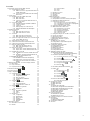 2
2
-
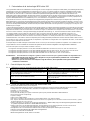 3
3
-
 4
4
-
 5
5
-
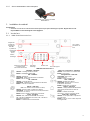 6
6
-
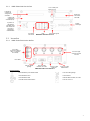 7
7
-
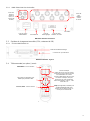 8
8
-
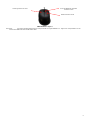 9
9
-
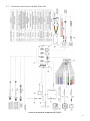 10
10
-
 11
11
-
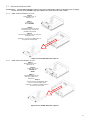 12
12
-
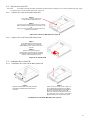 13
13
-
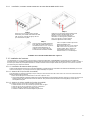 14
14
-
 15
15
-
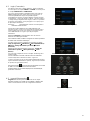 16
16
-
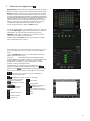 17
17
-
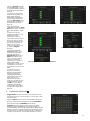 18
18
-
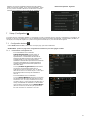 19
19
-
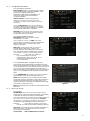 20
20
-
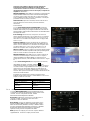 21
21
-
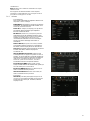 22
22
-
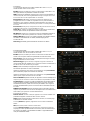 23
23
-
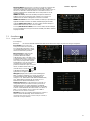 24
24
-
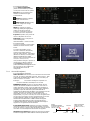 25
25
-
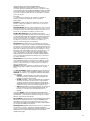 26
26
-
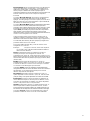 27
27
-
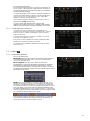 28
28
-
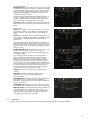 29
29
-
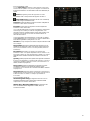 30
30
-
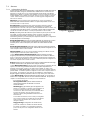 31
31
-
 32
32
-
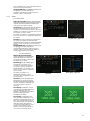 33
33
-
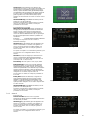 34
34
-
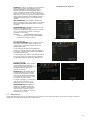 35
35
-
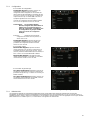 36
36
-
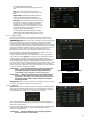 37
37
-
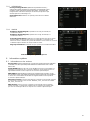 38
38
-
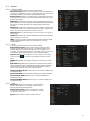 39
39
-
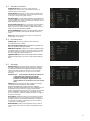 40
40
-
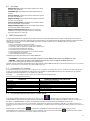 41
41
-
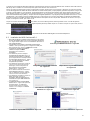 42
42
-
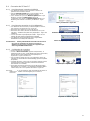 43
43
-
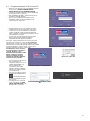 44
44
-
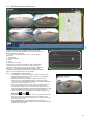 45
45
-
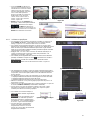 46
46
-
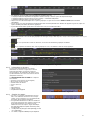 47
47
-
 48
48
-
 49
49
-
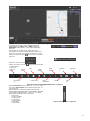 50
50
-
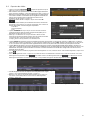 51
51
-
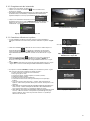 52
52
-
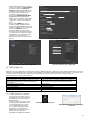 53
53
-
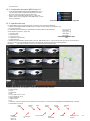 54
54
-
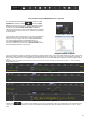 55
55
-
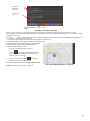 56
56
-
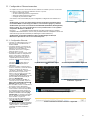 57
57
-
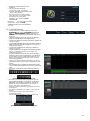 58
58
-
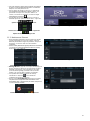 59
59
-
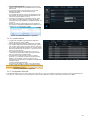 60
60
-
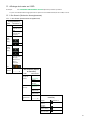 61
61
-
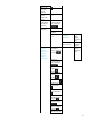 62
62
-
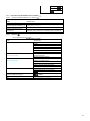 63
63
-
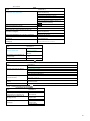 64
64
-
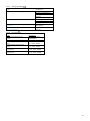 65
65
-
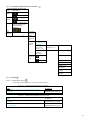 66
66
-
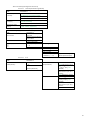 67
67
-
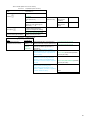 68
68
-
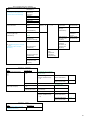 69
69
-
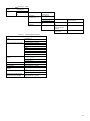 70
70
-
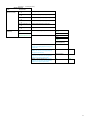 71
71
-
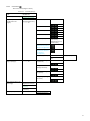 72
72
-
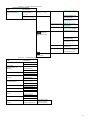 73
73
-
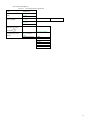 74
74
-
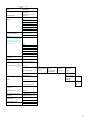 75
75
-
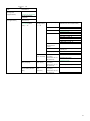 76
76
-
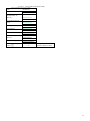 77
77
-
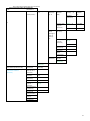 78
78
-
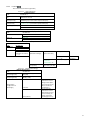 79
79
-
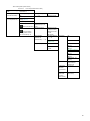 80
80
-
 81
81
-
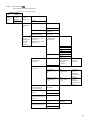 82
82
-
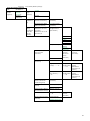 83
83
-
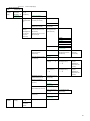 84
84
-
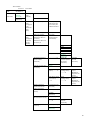 85
85
-
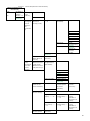 86
86
-
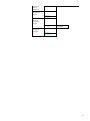 87
87
-
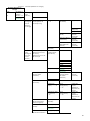 88
88
-
 89
89
-
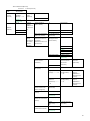 90
90
-
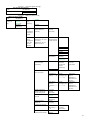 91
91
-
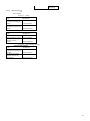 92
92
-
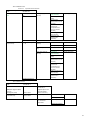 93
93
-
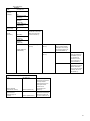 94
94
-
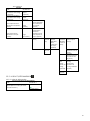 95
95
-
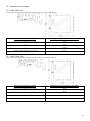 96
96
-
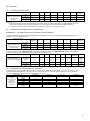 97
97
-
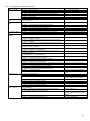 98
98
-
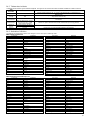 99
99
-
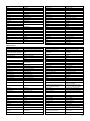 100
100
-
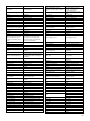 101
101
-
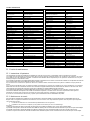 102
102
-
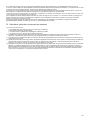 103
103
-
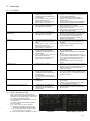 104
104
-
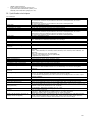 105
105
-
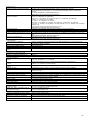 106
106
-
 107
107
-
 108
108
-
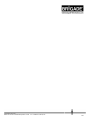 109
109
Brigade MDR-508XX-XXXX(NA) Manuel utilisateur
- Taper
- Manuel utilisateur
- Ce manuel convient également à
Documents connexes
-
Brigade MDR-408XX-1000 (4869, 4942, 4944, 4943) Manuel utilisateur
-
Brigade MDR-408XX-1000 (4869, 4942, 4944, 4943) Manuel utilisateur
-
Brigade MDR-508XX-XXXX(NA) Manuel utilisateur
-
Brigade MDR-304A-500 (3880) Manuel utilisateur
-
Brigade MDR-304-XXX (2875)(2876)(2877)(3478)(3480) Manuel utilisateur
-
Brigade BS-8000 (4530) Manuel utilisateur
Autres documents
-
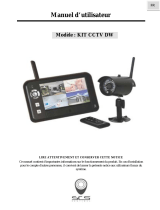 SCS Sentinel SVI0020 Le manuel du propriétaire
SCS Sentinel SVI0020 Le manuel du propriétaire
-
Sony MDR-1ADAC Le manuel du propriétaire
-
Sony MDR-DS5000 Manuel utilisateur
-
Yamaha MDR-2 Le manuel du propriétaire
-
Sony MDRZX300/LQ1(AE) Dark Blue Manuel utilisateur
-
Denver IPO-1320MK2 Manuel utilisateur
-
Extech Instruments RHT10 Manuel utilisateur
-
Panasonic CZ256ESMC2 Mode d'emploi
-
Panasonic CZ256ESMC2 Mode d'emploi
-
ALGE-Timing OPTIc3 Mode d'emploi